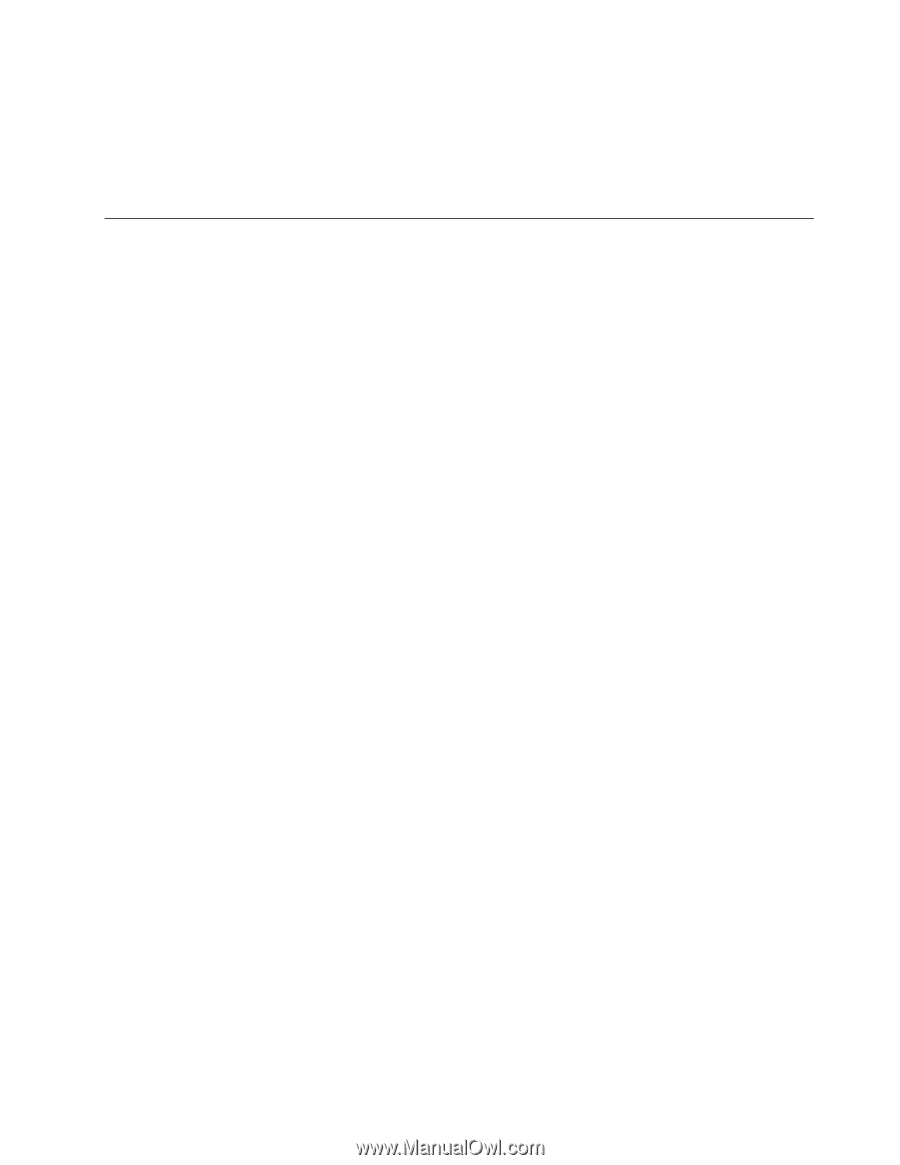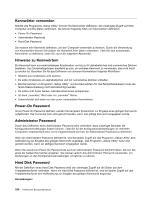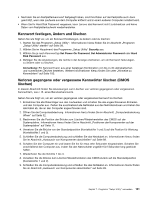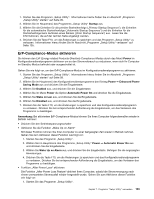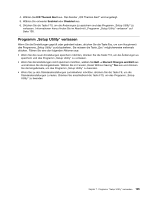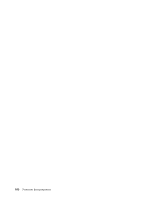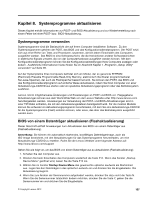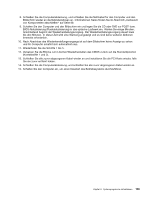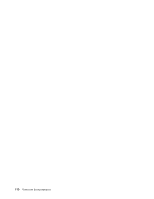Lenovo ThinkCentre M82 (Germany) User Guide - Page 117
Programm „Setup Utility“ verlassen
 |
View all Lenovo ThinkCentre M82 manuals
Add to My Manuals
Save this manual to your list of manuals |
Page 117 highlights
4. Wählen Sie ICE Thermal Alert aus. Das Fenster „ICE Thermal Alert" wird angezeigt. 5. Wählen Sie entweder Enabled oder Disabled aus. 6. Drücken Sie die Taste F10, um die Änderungen zu speichern und das Programm „Setup Utility" zu verlassen. Informationen hierzu finden Sie im Abschnitt „Programm „Setup Utility" verlassen" auf Seite 105. Programm „Setup Utility" verlassen Wenn Sie die Einstellungen geprüft oder geändert haben, drücken Sie die Taste Esc, um zum Hauptmenü des Programms „Setup Utility" zurückzukehren. Sie müssen die Taste „Esc" möglicherweise mehrmals drücken. Führen Sie eine der folgenden Aktionen aus: • Wenn Sie die neuen Einstellungen speichern möchten, drücken Sie die Taste F10, um die Änderungen zu speichern und das Programm „Setup Utility" zu verlassen. • Wenn Sie die Einstellungen nicht speichern möchten, wählen Sie Exit ➙ Discard Changes and Exit aus und drücken Sie die Eingabetaste. Wählen Sie im Fenster „Reset Without Saving" Yes aus und drücken Sie die Eingabetaste, um das Programm „Setup Utility" zu beenden. • Wenn Sie zu den Standardeinstellungen zurückkehren möchten, drücken Sie die Taste F9, um die Standardeinstellungen zu laden. Drücken Sie anschließend die Taste F10, um das Programm „Setup Utility" zu beenden. Kapitel 7. Programm "Setup Utility" verwenden 105